win11玩英雄无敌全屏的设置方法
win11玩英雄无敌全屏的设置方法
对于一些大型游戏,开启全屏的游戏模式会大大提高我们的游戏体验,但是有的朋友在使用win11玩英雄无敌的时候出现了无法开启全屏的情况,这时候我们可以通过修改注册表的方式来让它全屏,下面就一起来看看具体操作吧。

win11玩英雄无敌怎么全屏:
1、首先使用键盘快捷键“win+r”调出运行。
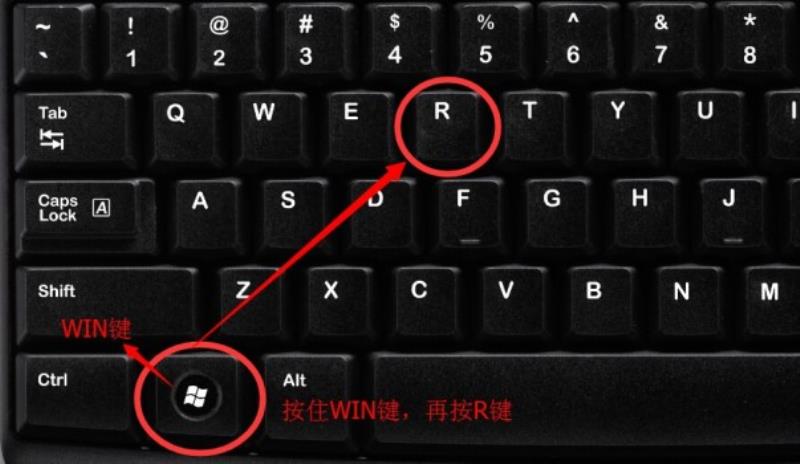
2、然后输入“regedit”,点击“确定”打开注册表。
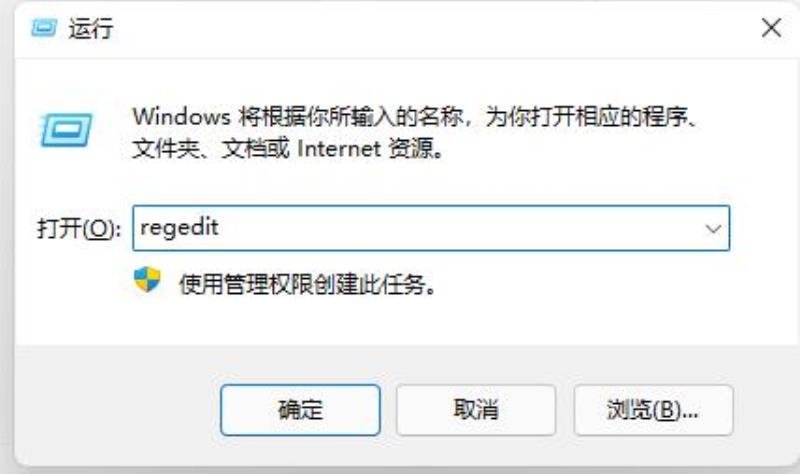
3、接着依次进入“HKEY_LOCAL_MACHINE---SYSTEM---ControlSet001---Control”
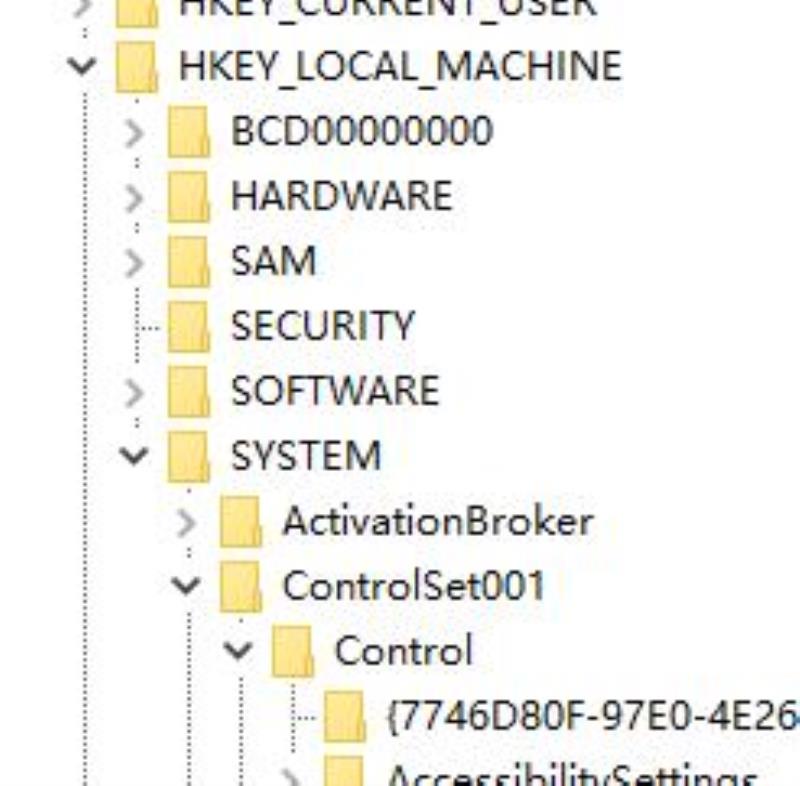
4、再进入“GraphicsDrivers---Configuration”
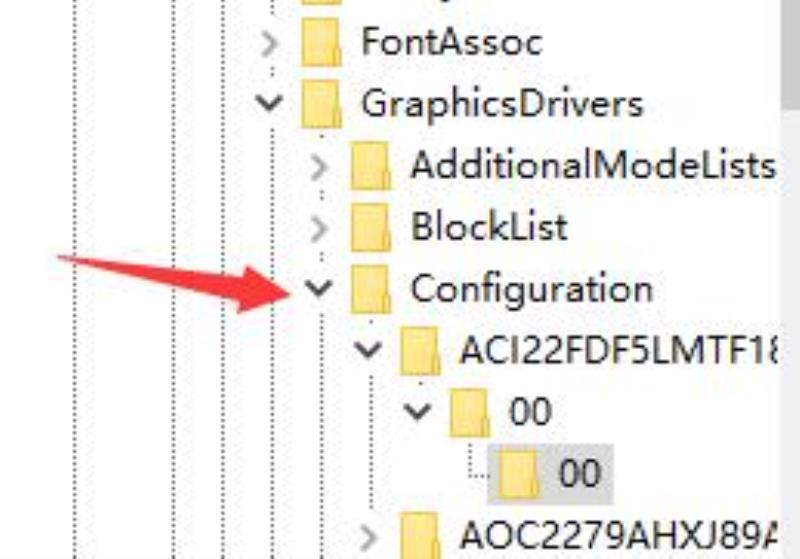
5、然后按下键盘“ctrl+f”快捷键打开搜索,输入“Scaling”,勾选“全字匹配”,点击“查找下一个”
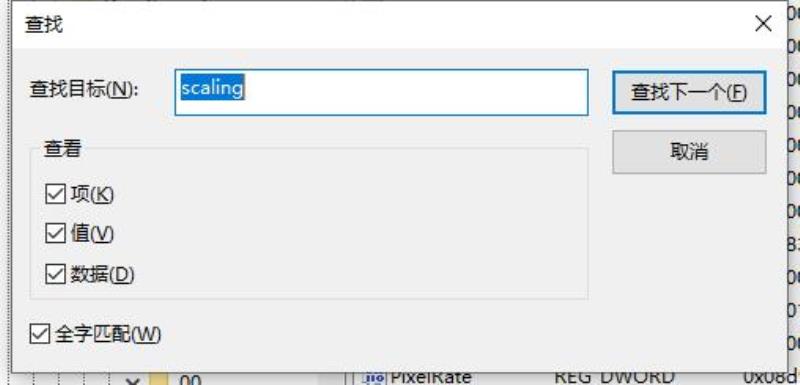
6、找到之后双击打开它,将数值数据更改为“3”,点击“确定”保存即可。
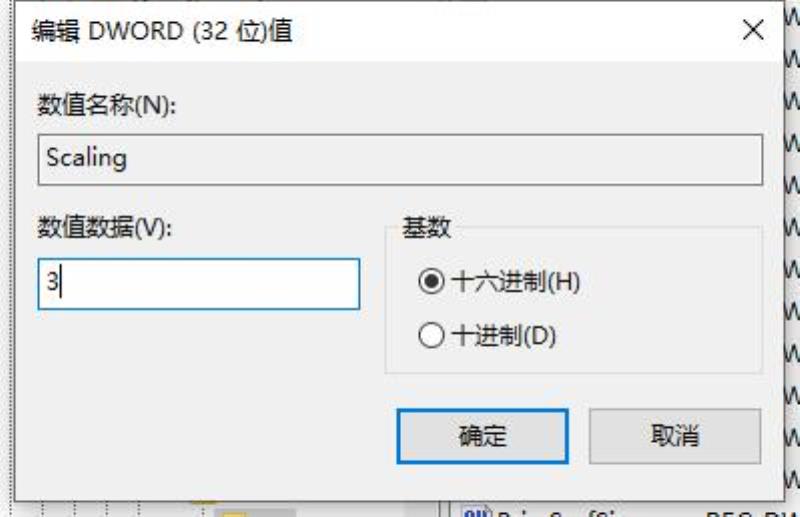
方法二:
1、如果我们修改注册表后还是无法全屏,那么可能是win11本身玩这款游戏就无法全屏。
2、要是大家实在觉得无法全屏玩游戏很不舒服,那就只能选择回退win10系统了。【win10专业版系统下载】

win7运行英雄无敌3怎么全屏
win7笔记本电脑玩游戏不能全屏解决方法:方法一:
1.同时按下win+r打开电脑的运行窗口,然后在窗口中输入regedit并单击回车,就可打开电脑的注册表编辑器。
2.在注册表编辑器窗口中,咱们在左侧的菜单中依次展开HKEY_LOCAL_MACHINE/SYSTEM/ControlSet001/Control/GraphicsDrivers/Configuration,接下来在右侧的窗口中找到scaling这一项,双击之后,将数值数据修改为3即可。
方法二:
1、如上述的方法无法解决,就从显卡入手,如笔记本电脑采用的是ATI显卡,就需要手动调试一下。
2、在笔记本电脑中找到ATI驱动控制中心,展开笔记本面板属性,然后找到属性图标并单击,在面板设置中,选中“调整影像比例-整个面板大小” 即可。
英雄无敌5全屏卡死
电脑的配置过低或者是游戏卡顿导致的。《英雄无敌五》,是《魔法门之英雄无敌》系列电脑游戏的第五部作品,在魔法门品牌所有者育碧软件的监督下,由俄罗斯的NivalInteractive开发,在玩的时候英雄无敌5全屏卡死是由于电脑的配置过低或者是游戏卡顿导致的。解决的方法是:更换配置较高的电脑或者退出游戏重新进入。
虚拟机玩英雄无敌3,无法全屏,只在屏幕中间一块显示,四周都是黑边,怎么办?
哈哈,这个其实真的很简单。同样是H3的爱好者我来说个最简单有效的方法希望能帮到大家。
直接在桌面空白处右键,选择图形选项——屏幕适配——缩放全屏。
OK。进游戏吧。
不用改什么注册表也不用按什么F4。
声明: 我们致力于保护作者版权,注重分享,被刊用文章因无法核实真实出处,未能及时与作者取得联系,或有版权异议的,请联系管理员,我们会立即处理,本站部分文字与图片资源来自于网络,转载是出于传递更多信息之目的,若有来源标注错误或侵犯了您的合法权益,请立即通知我们(管理员邮箱:daokedao3713@qq.com),情况属实,我们会第一时间予以删除,并同时向您表示歉意,谢谢!
相关推荐
-
win11截屏怎么截快捷键
win11电脑是可以进行全屏截屏的,也是拥有快捷键的,拥有很多种截屏的方法,比如直接按住键盘的prtscsysrq直接截屏,也有的win+shift+s进行快速截屏。win11截屏怎么截快捷键:方法一: 直接按键盘上的pirintscree
-
酷睿七代可不可以升级win11详情
最新的win11系统的最低配置要求八代酷睿,很多使用七代的用户就很好奇自己的是不是可以升级,因为第七代的性能并不是很差,下面就带来了酷睿七代可不可以升级win11详情,快来一起了解一下吧。酷睿七代可以升级win11吗:答:酷睿七代可以升级w
-
win11vmware不兼容解决方法
有的用户想要在自己的win11系统上使用VMware虚拟机,但是出现了软件不兼容的情况,不知道怎么解决,其实这就是版本的问题,重装不同版本即可解决。win11vmware不兼容解决方法方法一:1、根据用户测试,官网VMware16版本是可以
-
笔记本win11自定义分辨率教程
电脑的分辨率对于显示效果是很重要的,如果我们感觉笔记本画面不舒服就可以尝试调整一下分辨率试试看,那么笔记本win11怎么自定义分辨率呢。笔记本win11自定义分辨率教程:1、首先点击win11底部的“开始菜单” 2、然后打开其中的“设置”
-
win11中文打字无法安装解决方法
很多用户更新了win11系统之后都英文大量的英文选项而不能够很好的全部使用,而在安装中文的时候又无法安装,所以今天就给你们带来了win11中文打字无法安装解决方法,快来一起学习解决一下吧。win11中文打字无法安装怎么办:1、如果用户遇到了
-
win11下载一直0%解决方法
很多朋友在windows预览体验计划中更新win11时,发生了下载一直卡在0%的情况,这可能是因为我们网络出现了状况,或者下载出现了bug,大家可以尝试重新启动或者使用dism进行解决,下面就一起来看一下吧。win11下载一直0%怎么办方法
-
升级win11系统 需要使用win10 20h1或者更高的版本
近日,微软终于是为用户推送了win11的预览版系统,用户可以查看自己的电脑能否进行安装,然后在系统windows更新中自动更新升级到这款系统,喜欢win11系统的朋友快来抢先体验一下吧。 【win11最新消息】升级win11需要使用win1
-
win11录屏怎么不录外部声音
录制视频的时候有些用户称自己不仅录了电脑的声音还把外面的声音也录进去了,这样会带来很多的杂音对于视频质量很有影响,下面就带来了解决的方法,看看win11录屏怎么不录外部声音吧。win11录屏怎么不录外部声音:1、首先右击右下角的音量按钮,然
-
华为电脑管家win11是否可以用详细介绍
华为电脑管家是华为用户非常喜欢用的软件,他可以通过连接电脑和手机快速管理我们的手机,还能够完成手机投屏、在电脑上玩手机。但是很多朋友在更新win11之后不知道华为电脑管家win11是否可以用,下面就一起来看看吧。 华为电脑管家win11可以
-
win11专业版永久激活密钥
许多用户使用的win11系统都是没有激活的,因此需要使用激活秘钥才可以正常激活系统进行使用,为了方便大家,下面就给大家总结了以下专业版的永久激活密钥,大家可以按照下面的步骤来操作。win11专业版永久激活密钥一、专业版激活密钥 N4RI7-

